在电脑上也可以截屏和分屏的,而且让大家更加方便的使用电脑,那华为电脑如何分屏的呢,下面小编给大家介绍一下华为电脑分屏教程,一起来看看吧~ 华为电脑如何分屏?华为电脑分
在电脑上也可以截屏和分屏的,而且让大家更加方便的使用电脑,那华为电脑如何分屏的呢,下面小编给大家介绍一下华为电脑分屏教程,一起来看看吧~
华为电脑如何分屏?华为电脑分屏教程
1、点击桌面 Windows 图标 > 设置图标,选择系统。

2、点击“多任务处理”,打开贴靠窗口开关,或勾选贴靠窗口下的三个选项,开启贴靠功能。
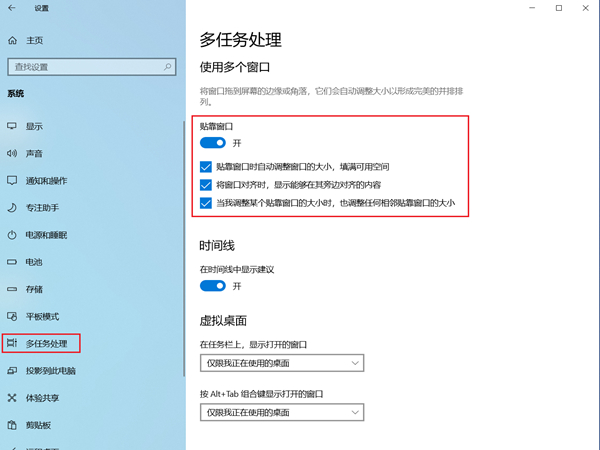
3、将鼠标光标移动到窗口标题栏空白处,点击鼠标左键不放,将窗口拖动至屏幕左侧或右侧。
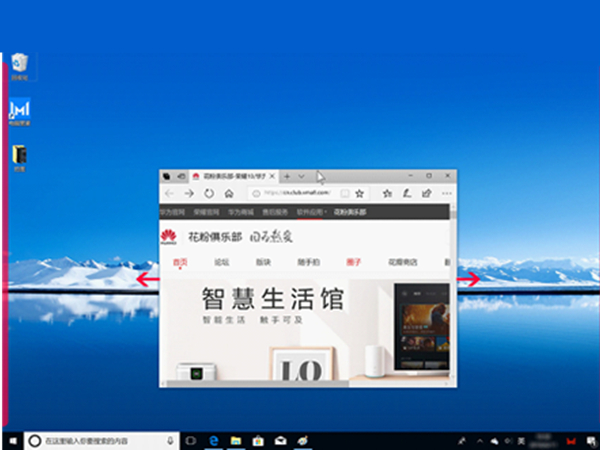
4、当鼠标光标到达屏幕左/右边缘时,屏幕会闪过一个半透明的水波纹,并迅速在左半屏/右半屏形成一个半透明的预览框,此时松开鼠标左键,该窗口占据预览框,实现1/2(半屏)贴靠。
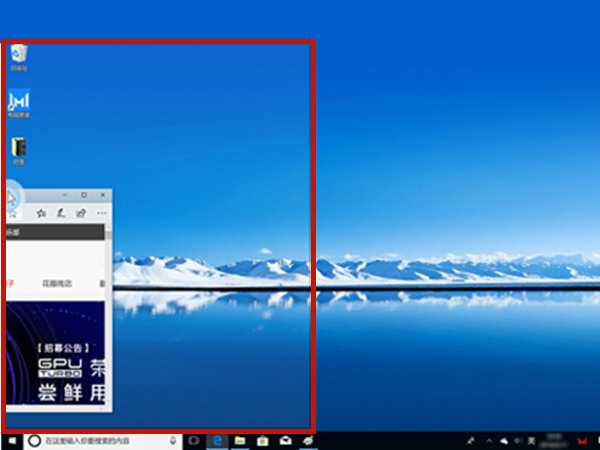
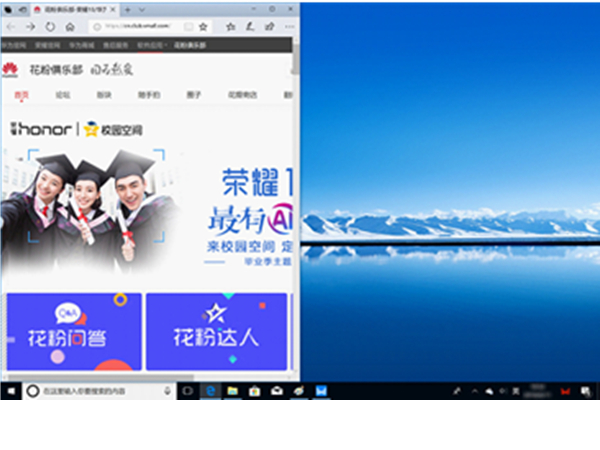
注意:移动窗口至屏幕的上侧、左右侧、四个顶点,即可实现多任务窗口全屏贴靠、1/2 贴靠、 1/4 贴靠(1/2贴靠和1/4贴靠可共同存在)。
贴靠功能支持快捷操作,选中要贴靠的窗口:
同时按下键盘上的 Win + 方向键上键,就可实现全屏贴靠,再同时按下 Win + 方向键下键,可以返回窗口之前的状态;
同时按下键盘上的 Win + 左/右方向键,就可实现 1/2 贴靠,再同时按下 Win + 右/左方向键,可以返回窗口之前的状态;
同时按下键盘上的 Win + 左/右方向键 + 上/下方向键,可以实现 1/4 贴靠,再同时按下 Win + 右/左方向键 + 下/上方向键,可以返回窗口之前的状态。
以上这篇文章就是华为电脑分屏教程,更多精彩教程请关注自由互联!
